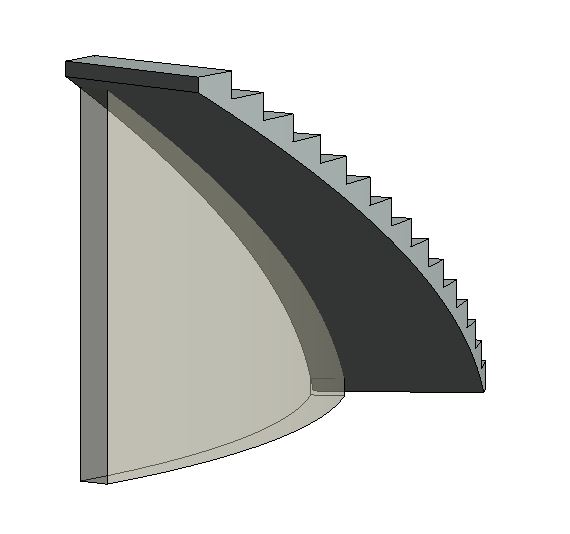Attachement d’un mur d’échiffre courbe à paillasse d’escalier balancé
Attachement d’un mur d’échiffre courbe à paillasse d’escalier balancé
Il y a quelques mois, Sandrine D vous expliquait « comment attacher un mur à la sous-face d’un escalier sur Revit :
https://www.aplicit.com/comment-attacher-un-mur-a-la-sous-face-dun-escalier-sur-revit/
Ce blog nous donnait une excellente astuce pour obtenir une jonction nette « mur/escalier » (*) par la création d’un plan de référence en sous-face de l’escalier, permettant au mur de « s’attacher en haut » à ce plan
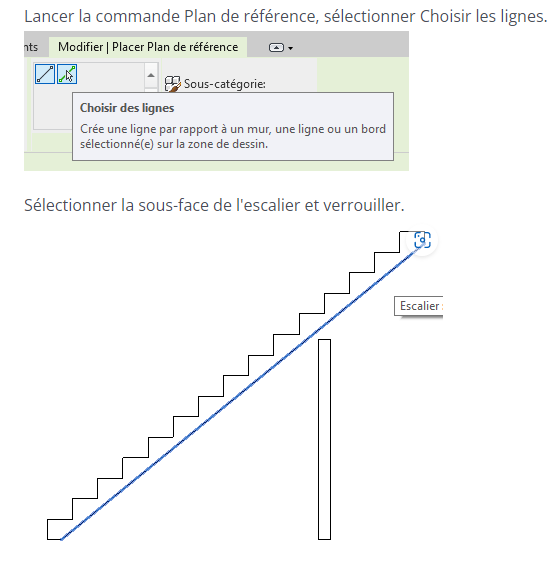 |
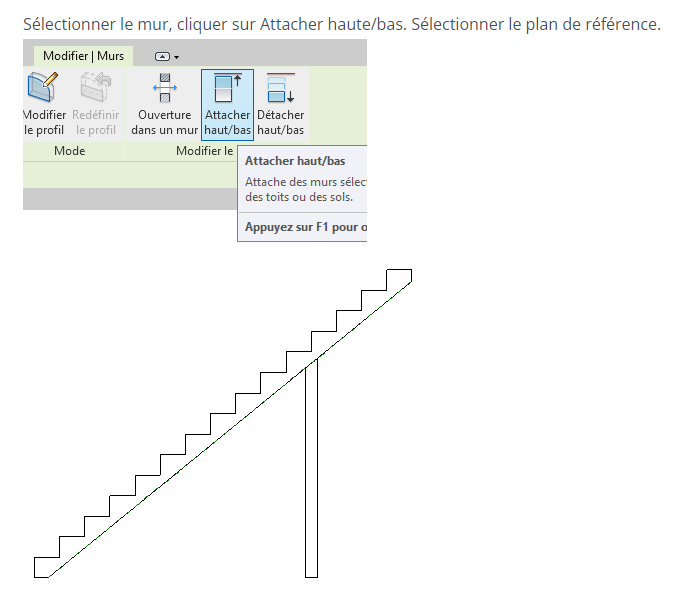 |
(*) cas réalisé avec un mur de refend (perpendiculaire à la trajectoire).
Cette méthode efficace est la plus simple, et la plus adaptée aux escaliers rectiligne.
Voyons à présent deux autres possibilités d’attacher le haut d’un mur à la sous-face d’un escalier, en particulier pour un mur d’échiffre…
Et tout d’abord, un petit rappel de terminologie du bâtiment :
- Paillasse : C'est la dalle oblique en béton qui porte l'escalier.
- Mur d’échiffre : Mur bordant l'escalier sur un ou plusieurs côtés.
(C’est le mur rampant sur lequel s'appuient les marches ou le limon d'un escalier)
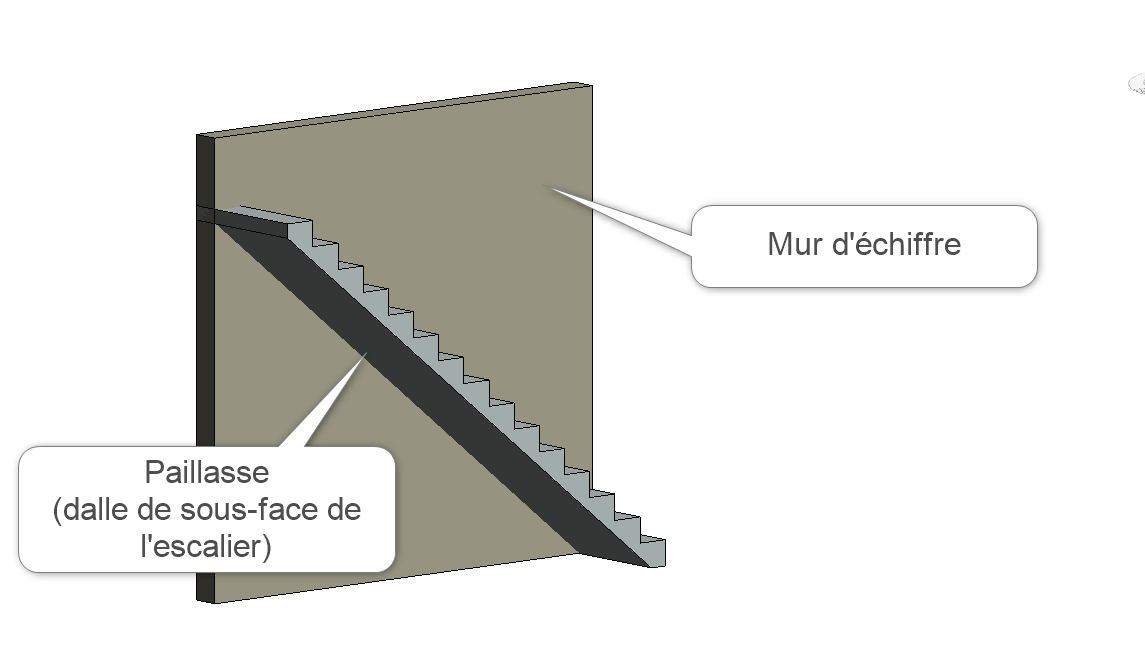
Voyons à présent comment attacher ce mur d’échiffre à la paillasse :
- 1 ère méthode : Création d’un Plan de référence (voir le blog de Sandrine. D)
Cette méthode fonctionne très bien.
- 2 -ème méthode : Modification du profil du mur
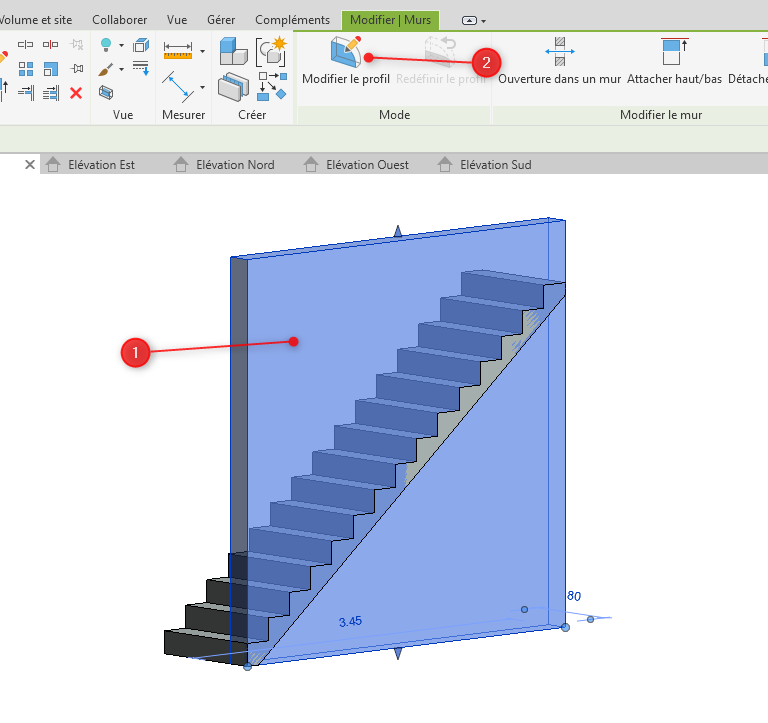
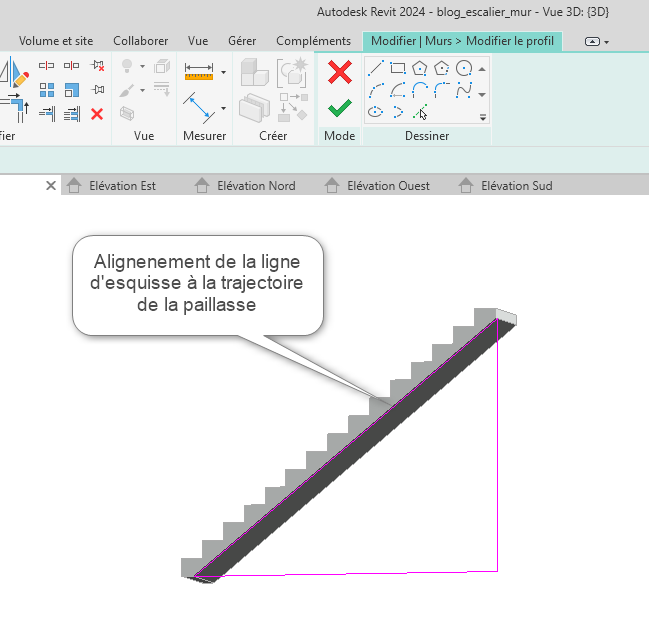
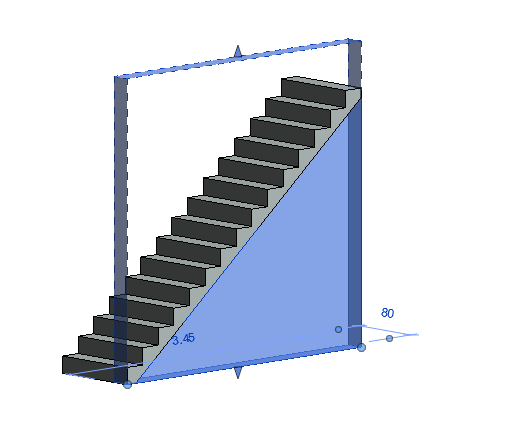
Le résultat attendu est respecté.
Attention, en cas de modification de l’escalier (et donc de la ligne de la paillasse), il vous faudra redéfinir le profil du mur, puis « modifier le profil » à nouveau en conséquence.
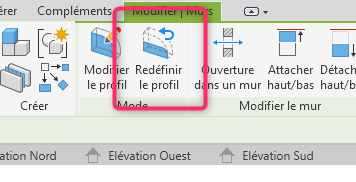
| Limites de ces deux premières méthodes : | |
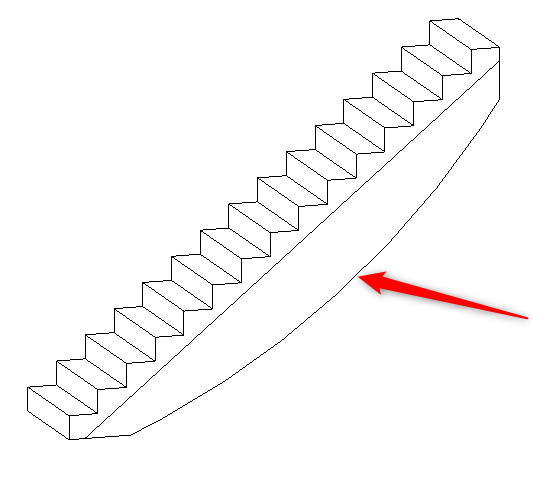
|
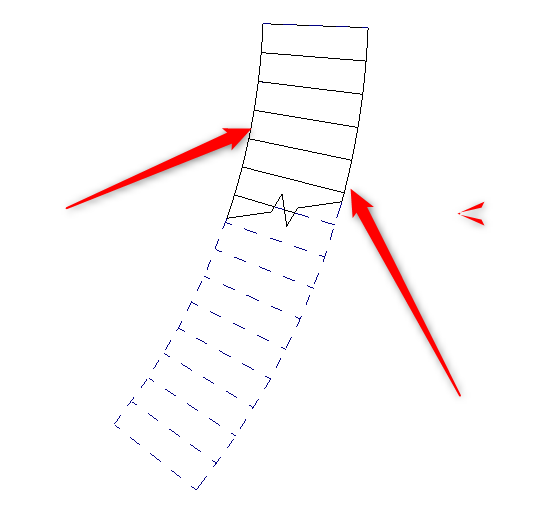
|
Ce qui nous amène à une troisième méthode :
3ième méthode : Création d’un modèle in-situ
Prenons le cas d’une paillasse d’un escalier balancé :
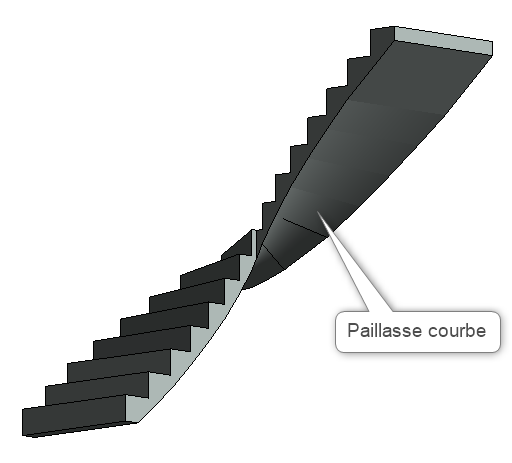
Rappelons qu’un mur ne peut s’attacher qu’à un plan de référence, un sol, un plafond, un toit…mais pas un escalier.
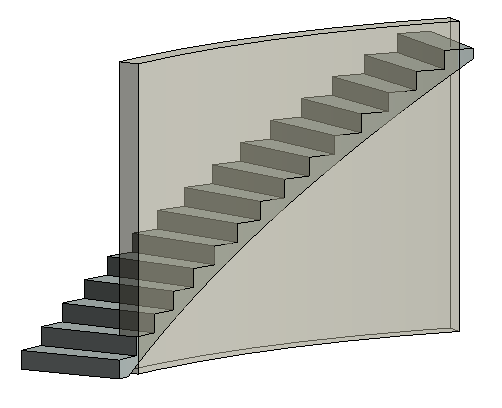 |
L’astuce de cette troisième méthode consiste donc à créer un élément ….
Sur lequel le haut du mur pourrait s’attacher… 😉 |
- ATTENTION :
Concernant les éléments sur lesquels peuvent s’attacher habituellement les murs (sols, plafonds, murs et toit) :
Revit n’accepte d’attacher les murs qu’à des toits ou des sols in situ (cela ne fonctionne pas avec des plafonds in-situ, ni les murs in-situ)
Créons donc par exemple un sol fictif en composant in situ :
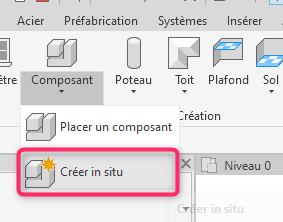
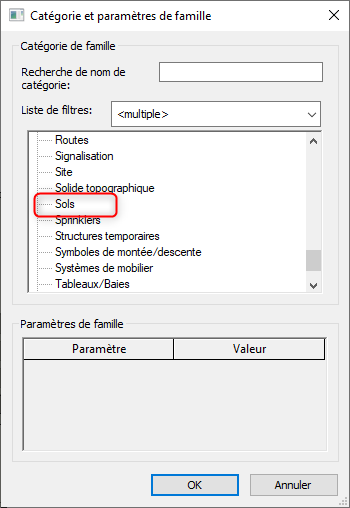
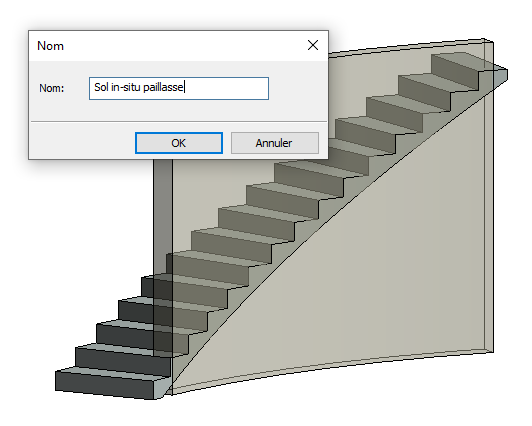
Que nous nommons par exemple « Sol in-situ paillasse ».
En effet, afin de ne pas parasiter le quantitatif (nomenclature de surface de sol par exemple), il est important de bien nommer ce modèle in-situ afin de pouvoir l’identifier aisément.
Et créons une extrusion par chemin, dont la trajectoire sera la ligne inférieure de la paillasse :
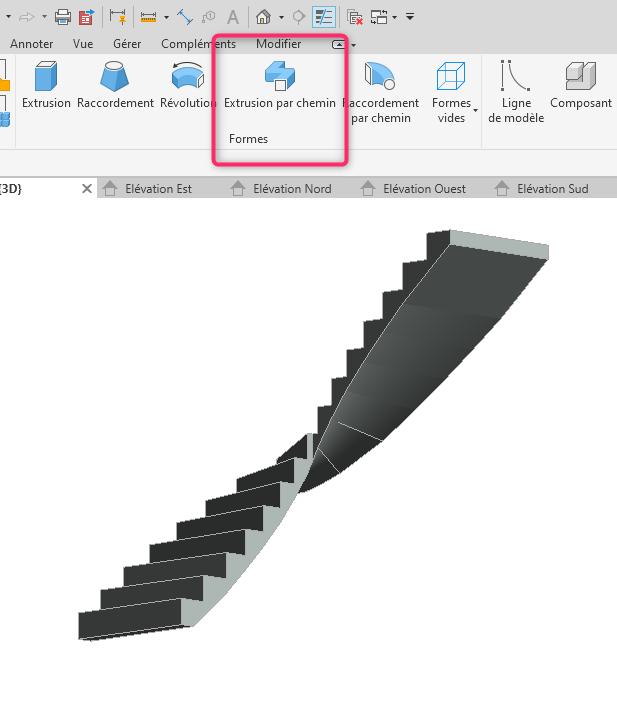
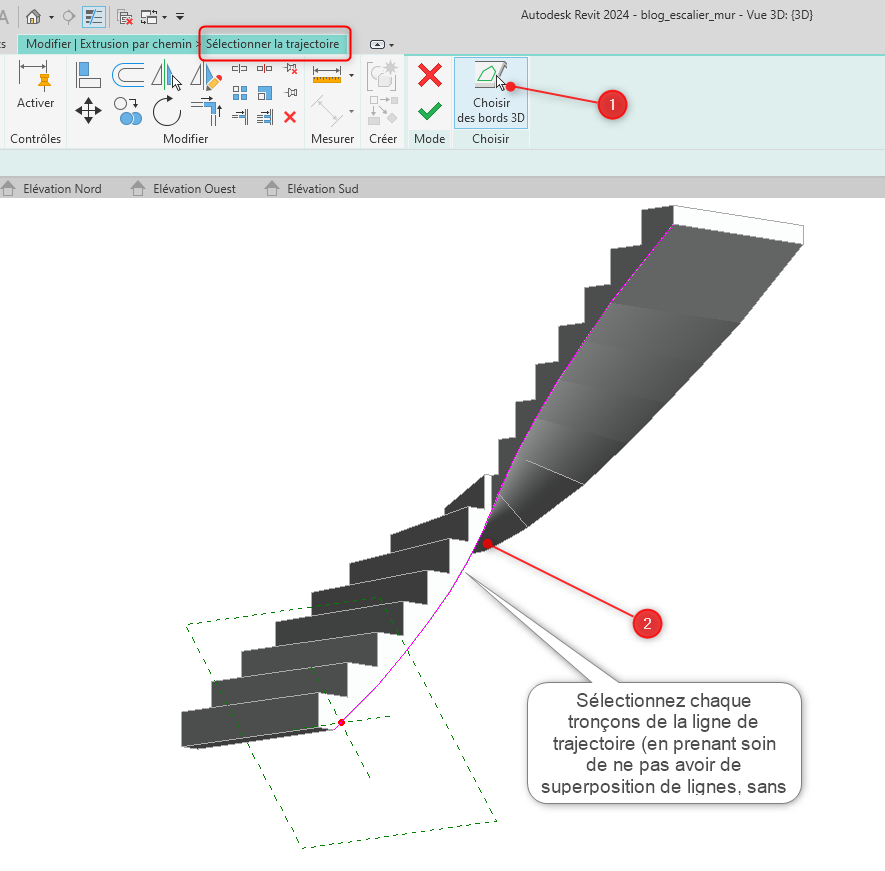
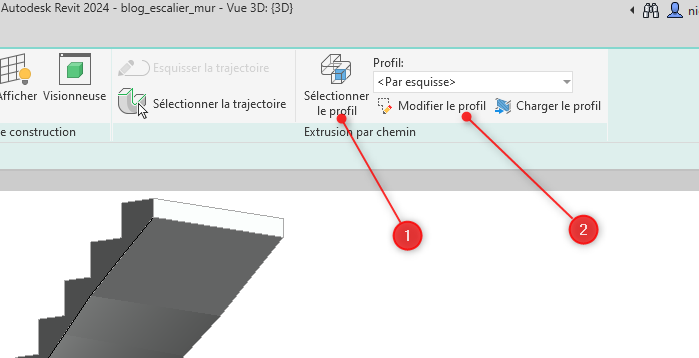
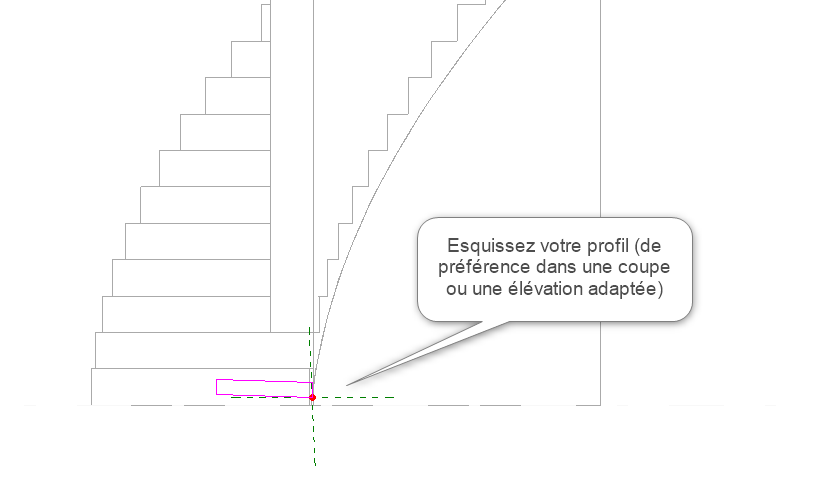
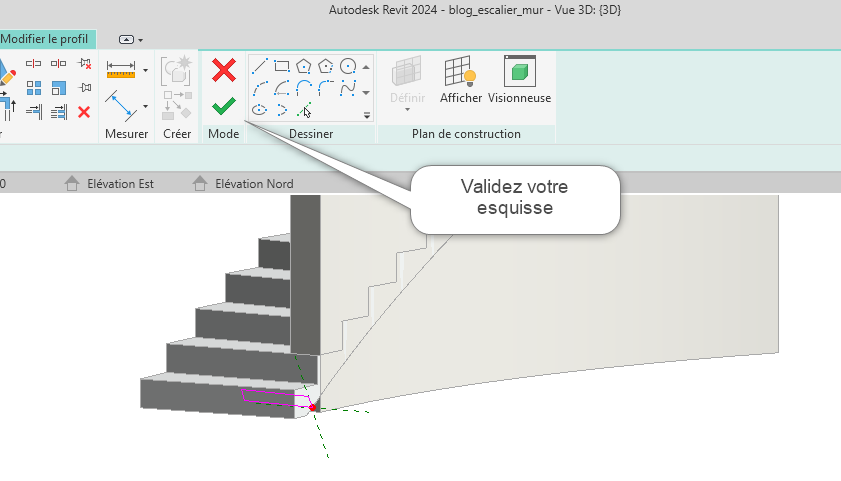
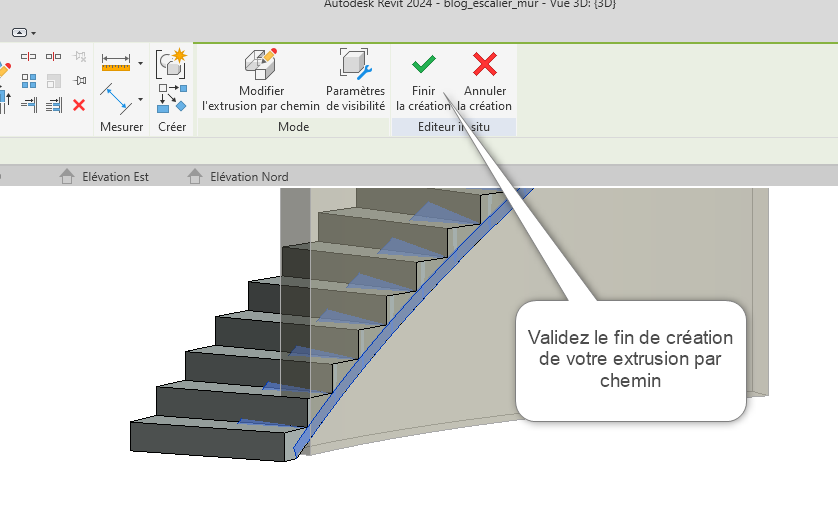
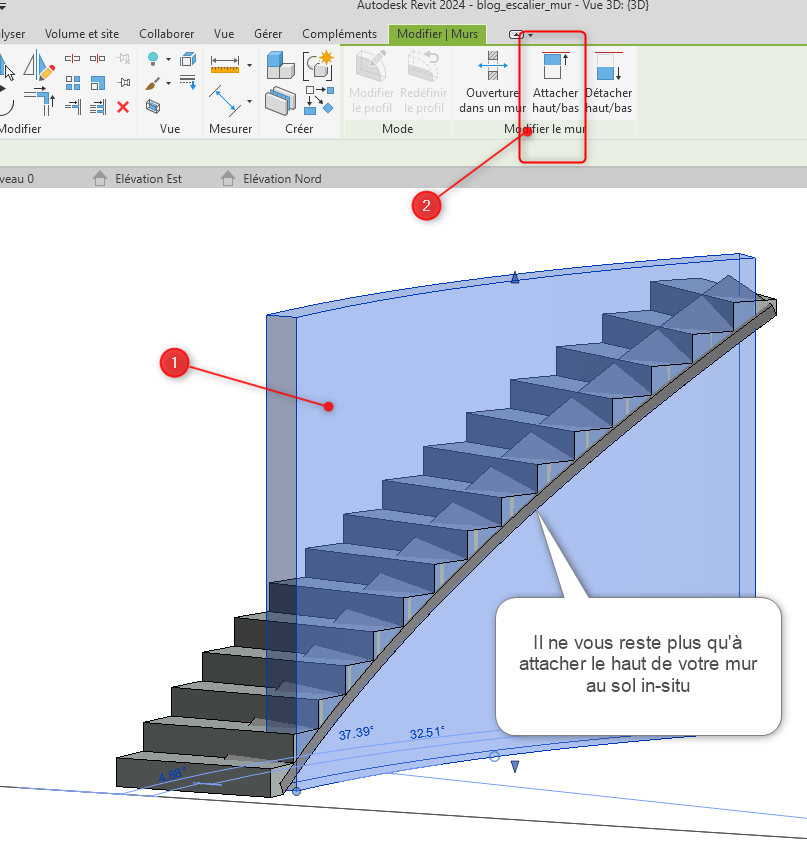
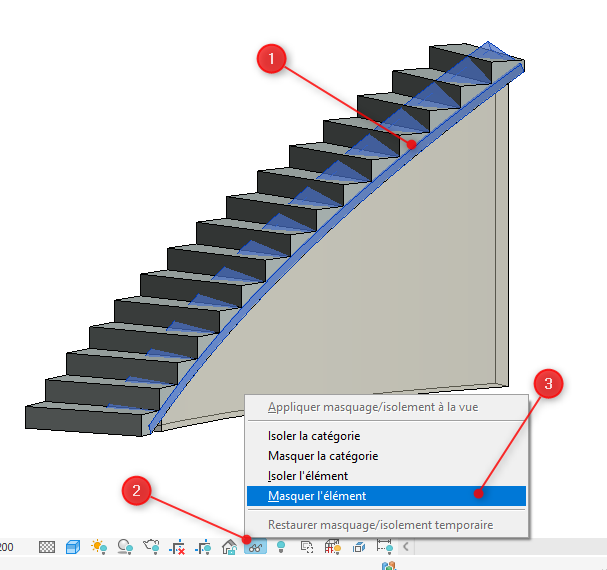
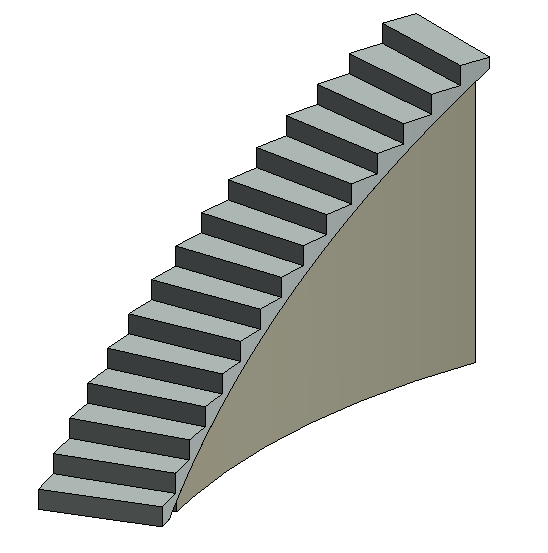 |
Voilà ! c’est réussi 😎
Nota : La méthode fonctionne également en utilisant un composant « toit in situ » |
Et pour finir: En cas de modification des paramètres de l’escalier (changement du nombre de contremarches par exemple) :
 |
Le sol in-situ reste bien sur la ligne inférieure de la paillasse.
Mais le haut du mur ne suit pas… |
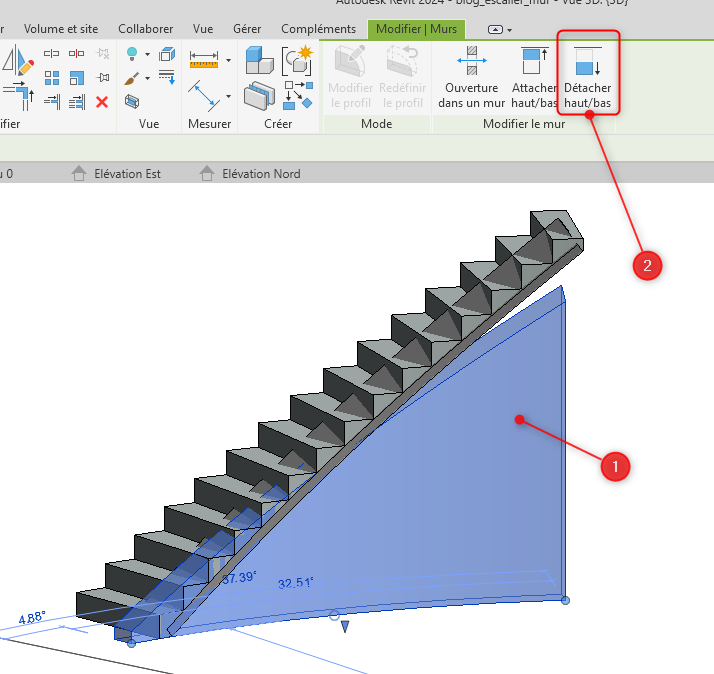 |
Il suffit alors de « détacher Haut/bas »,
Puis « Attacher Haut/bas » à nouveau au sol in situ |
Voilà, à bientôt sur notre blog Aplicit ! 😉
Ces articles peuvent vous intéresser :